Permite colocar um ou mais objetos ao longo do caminho de uma forma principal.
Coloque objetos em posições estáticas ou anime-os para que se movam ao longo da forma de referência a uma determinada velocidade.
As instruções de posicionamento de objeto que você especifica neste painel podem ser salvas em Estilos de posicionamento de objeto (OPS). Isto permite que os estilos específicos de país, organização ou projeto sejam armazenados para uso posterior.
As origens de objeto podem ser obtidas de bibliotecas de objeto Civil View em uma série de kits de recursos de país, projeto e privado, que você pode personalizar.
Interface
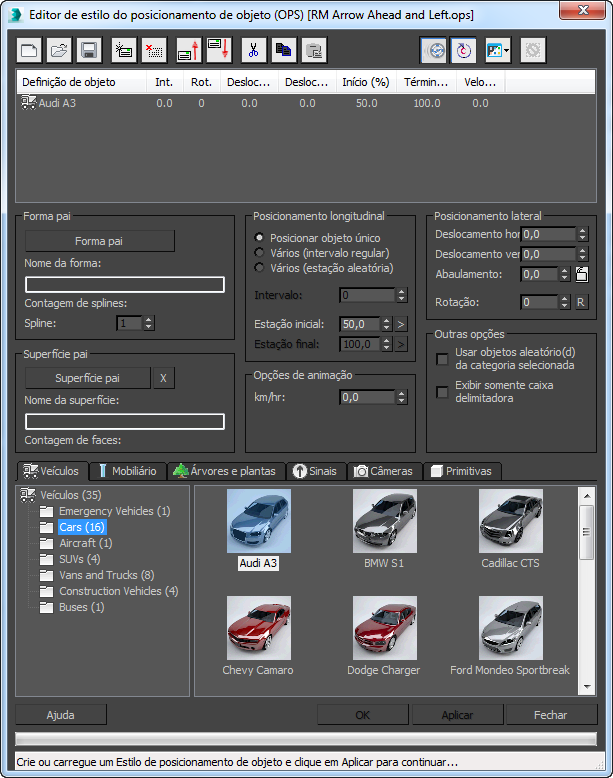
[lista de elementos de OPS]
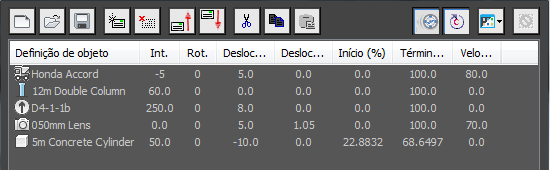
A lista de elementos de OPS é formada por um conjunto de instruções para posicionar uma série de objetos ao longo da forma de referência atual. Cada elemento da lista pode ser uma instrução para posicionar um único objeto em um determinado sequenciamento ou para posicionar uma série de objetos em intervalos regulares ou aleatórios de sequenciamento.
Para cada elemento, é possível especificar deslocamentos horizontal e vertical independentes da spline de referência, junto com rotação independente e sequenciamento de início/fim.
 Iniciar novo estilo
Iniciar novo estilo- Clique para criar um novo Estilo de posicionamento de objeto.
 Abrir estilo
Abrir estilo- Clique para abrir um Estilo de posicionamento de objeto criado anteriormente.
 Salvar estilo
Salvar estilo- Clique para salvar o Estilo de posicionamento do objeto atual.
 Adicionar novo elemento
Adicionar novo elemento- Clique para adicionar um novo elemento ao Estilo de posicionamento do objeto atual.
 Excluir elemento selecionado
Excluir elemento selecionado- Clique para excluir o elemento selecionado do Estilo de posicionamento de objeto atual.
 Mover elemento selecionado para cima
Mover elemento selecionado para cima- Clique para mover o elemento selecionado uma posição para cima no Estilo de posicionamento de objeto atual.
 Mover elemento selecionado para baixo
Mover elemento selecionado para baixo- Clique para mover o elemento selecionado uma posição para cima no Estilo de posicionamento de objeto atual.
 Cortar elemento
Cortar elemento- Clique para cortar o elemento selecionado do estilo, salvando-o na Área de transferência.
 Copiar elemento
Copiar elemento- Clique para copiar o elemento selecionado e salvá-lo na Área de transferência.
 Colar elemento
Colar elemento- Clique para colar um elemento cortado ou copiado.
Você pode colar um elemento cortado em uma localização diferente no estilo atual e pode colar um elemento cortado ou copiado em outro OPS.
-
 Status de rotação de roda (substituição)
Status de rotação de roda (substituição) - Opcionalmente, é possível definir a rotação das rodas de veículos animados à velocidade do veículo, a qualquer momento.
Embora esta operação seja controlada principalmente no painel Preferências do Civil View, esta opção de substituição permite ativar ou desativar temporariamente esta opção para a sessão objeto de posicionamento de objeto. Você pode desejar desativar a rotação da roda para reduzir a sobrecarga de desempenho ao trabalhar com um grande número de veículos animados. Dependendo da localização das câmeras na cena, é possível que a rotação das rodas não seja visível do ponto de vista selecionado na cena.
A rotação de roda só funciona para veículos na biblioteca de objetos que tenham sido preparados para atender a requisitos específicos. Para obter mais informações, consulte Biblioteca de veículos.
 Status do loop de sequenciamento
Status do loop de sequenciamento- O estado de seu botão indica se o recurso de loop de sequenciamento do Civil View está ativado. O loop de sequenciamento faz com que veículos animados retornem ao início da forma principal quando atingirem o final de uma forma principal.
É possível substituir temporariamente a configuração ao alterar o status deste botão. A configuração global para este recurso está definido no painel Preferências do Civil View e, por padrão, está ativado.
 Selecionar como exibir o conteúdo da Biblioteca de objetos do Civil View
Selecionar como exibir o conteúdo da Biblioteca de objetos do Civil View- Clique para abrir um menu que permita escolher como exibir o conteúdo na lista de objetos na parte inferior da caixa de diálogo.
 Redefinir objetos atualmente posicionados
Redefinir objetos atualmente posicionados- Clique para excluir todos os objetos posicionados na cena a partir da sessão de posicionamento do objeto atual.
- [lista de elementos]
- Relaciona cada elemento no OPS, junto com suas configurações de estilo.
Grupo Parent Shape
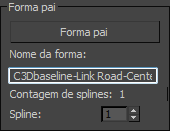
- Forma pai
- Clique para ativar, e, seguida, clique em um viewport para selecionar uma forma principal.
Até você selecionar a forma principal, a maioria dos controles neste painel não têm efeito.
As estações inicial e final da forma que você selecionar serão exibidas no grupo Deslocamento longitudinal (veja abaixo) e serão representadas na viewport por Marcadores dinâmicos. Todos os objetos inseridos são gerados em locais estáticos ou animados localizações ao longo do caminho da forma principal.
- Nome da forma
- Mostra o nome da forma que você escolheu.
- Contagem de spline
- Mostra o número de splines na forma principal.
- Spline
- Nas formas que incluem várias splines, você pode escolher qual spline deve ser utilizado para posicionamento de sequenciamento.
É possível alterar o valor de spline. No entanto, se você alterar o valor de spline depois de posicionado um grupo de objetos, o Civil View considerará que você quer trabalhar em um novo conjunto de objetos. O grupo de objetos existente permanece na cena, alinhado ao spline original.
Você pode usar o valor de spline para passar cada spline na forma principal, aplicando o Estilo de posicionamento de objeto atual a cada spline.
Grupo Superfície principal
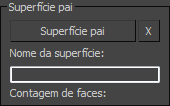
- Superfície pai
- Clique para ativar, e, seguida, clique em um viewport para selecionar uma forma principal.
Selecionar uma superfície principal é opcional. Se você escolher um, os objetos podem se alinhar ao contorno da superfície. A superfície controla o valor Z da posição XYZ do objeto, para que os objetos fiquem sobre o solo de maneira precisa. Além disso, os veículos se alinham à inclinação da superfície de maneira a acompanhar corretamente a variação das inclinações da faixa de rodagem. (Objetos que não são veículos sempre se alinham verticalmente).
,Objetos de câmera ignoram a superfície principal.
Se você selecionar uma superfície principal, deve definir o Deslocamento vertical (veja abaixo) como 0,0.
Selecionar a superfície principal para objetos animados pode diminuir o desempenho.
- Botão "X"
- Clique para remover a atribuição da superfície principal.
- Nome da superfície
- Mostra o nome da superfície que você escolheu.
- Contagem de faces
- Exibe o número de faces na superfície principal.
Grupo Posicionamento longitudinal
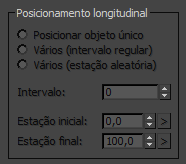
- Inserir objeto único(o padrão). Insere um objeto único no locação da estação inicial. Ignora o valor da estação final.
- Múltiplos (intervalo regular ) Coloca múltiplos objetos em um intervalo regular entre as estações inicial e final especificadas. O valor de contagem define o espaçamento.
- Múltiplos (sequenciamento aleatório ) Coloca múltiplos objetos entre as estações inicial e final especificadas com espaçamento aleatório. O valor de contagem define o número de objetos.
A posição real do objeto é atribuído aleatoriamente cada vez que você clicar em Aplicar.
Esta opção é útil para colocar veículos rapidamente.
- Contagem
- Define o espaçamento dos objetos quando você escolher Múltiplos (intervalo regular) ou o número de objetos quando você escolher Múltiplos (estação aleatória).
- Estação inicial/estação final
- Defina os valores de estação inicial e final ao longo do comprimento da spline. O posicionamento de objeto único utiliza somente o valor da estação inicial.
Nas viewports, os locais de estação inicial e final são indicados por Marcadores dinâmicos Civil View. É possível definir o valor da estação inicial ou final ao clicar no botão ">" à direita do girador e, a seguir, clicar em uma localização na viewport.
Dica: Ao definir a estação inicial ou final clicando em uma viewport, as ferramentas de snap do 3ds Max pode ser útil.Os valores da estação inicial e final são completamente independentes entre diferentes elementos de OPS. Por exemplo, você pode usar este painel para colocar colunas de 20 m de lâmpadas duplas sobre os primeiros 80% da spline e, a seguir, colocar colunas únicas de 12 m sobre o comprimento restante.
Grupo Opções de animação

- km/h
-
Define a velocidade do objeto.
Se este valor for igual a 0,0, nenhuma tecla de animação será criada e o objeto fica imóvel. A posição do objeto pode ser subsequentemente controlada pelo uso da Implementação do controlador de posição.
Se você inserir outro valor, o Civil View criará teclas de animação para que o objeto viaje ao longo do spline principal. É geralmente utilizado para animar as câmeras e os veículos drive-thru que se movem ao longo de uma rodovia ou ferrovia.
- Um valor positivo move o objeto, deslocando-se ao longo da spline principal em uma velocidade constante em uma direção à frente.
- Um valor negativo move o objeto ao longo do spline principal em uma velocidade constante na direção oposta.
Se você utilizar um valor negativo, defina a rotação em 180 graus para que o veículo não viaje para trás.
Se o comprimento da animação atual na cena não for suficiente para o objeto viajar na distância especificada na velocidade especificada, o Civil View pode ajustar o comprimento da animação da cena. Ele pergunta se você deseja fazer isso. Se você deixar inalterado o comprimento da animação, o ponto final do objeto em movimento é ajustado para se adequar à quantidade de tempo disponível.
Dica: Para alterar a velocidade de um objeto após a inserção na cena a partir deste painel, consulte Controlador de posição.Também é possível utilizar Vista de trilha para editar as teclas de animação padrão; por exemplo, para animar as alterações laterais na posição da estrada ou alterações na velocidade do veículo.
Grupo Posicionamento lateral
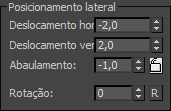
- Deslocamento horiz[ontal]/vert[ical]/inclinação
- Defina a posição do objeto em relação à spline de referência.
Os valores desses controles estão dinamicamente vinculados, de forma que a alteração de um valor afeta a outro. Isso permite que você escolha, por exemplo, se deseja especificar o deslocamento vertical por Deslocamento ou Abaulamento, sendo capaz de ver ambos os valores. Se você souber qual é o abaulamento necessário, defina esse valor primeiro e então altere o Deslocamento horizontal para ver o valor de Deslocamento vertical ser atualizado adequadamente.
Se uma superfície principal estiver ativa, o deslocamento vertical é relativo à superfície no local atual do objeto. Caso contrário, ela é relativa ao nível da forma principal em seu ponto de inserção. Se você utilizar o rastreamento de superfície, deixe o deslocamento vertical definido como 0,0.
 [bloquear inclinação] Bloqueia o valor de inclinação (% de inclinação), de modo que alterar o deslocamento horizontal faça com que o deslocamento vertical mude de acordo com a inclinação especificada. Se a inclinação estiver desbloqueada, alterar o deslocamento horizontal faz com que o deslocamento vertical permaneça estático, mas o valor da inclinação muda. Padrão=desbloqueado.
[bloquear inclinação] Bloqueia o valor de inclinação (% de inclinação), de modo que alterar o deslocamento horizontal faça com que o deslocamento vertical mude de acordo com a inclinação especificada. Se a inclinação estiver desbloqueada, alterar o deslocamento horizontal faz com que o deslocamento vertical permaneça estático, mas o valor da inclinação muda. Padrão=desbloqueado. O valor do deslocamento vertical deve ser diferente de zero para que o bloqueio da inclinação tenha efeito.
- Rotação
- Gira o objeto no espaço local em relação ao ponto de inserção de spline principal.
- Botão "R" Quando ativado, usa um valor de rotação aleatório.
A rotação aleatória é útil para colocar árvores.
- Botão "R" Quando ativado, usa um valor de rotação aleatório.
Grupo Outras opções
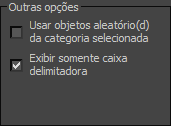
- Usar objeto(s) aleatório(s) da categoria selecionada?
- Categorias de objeto são divididos em subgrupos que também podem ser selecionadas para a inserção. Quando ativado, seleciona o grupo principal em vez da definição de objeto individual. Os objetos no grupo são selecionados aleatoriamente para posicionamento na cena.
Esta opção é útil para preencher uma rodovia com veículos aleatoriamente selecionados.
- Exibir caixa delimitadora do objeto somente?
- Quando ativado, representa o objeto em todas as viewports, exibindo somente sua caixa delimitadora, ao invés da geometria completa.
Ativar esta opção pode aprimorar o desempenho da viewport. Esta configuração não tem nenhum efeito sobre o resultado renderizado final da cena.
Este recurso é especialmente útil quando você coloca objetos de veículo na cena, pois elas costumam ter geometria complexa.
[Editor de elemento de OPS]
A parte inferior do Editor de OPS permite visualizar e gerenciar elementos individuais.
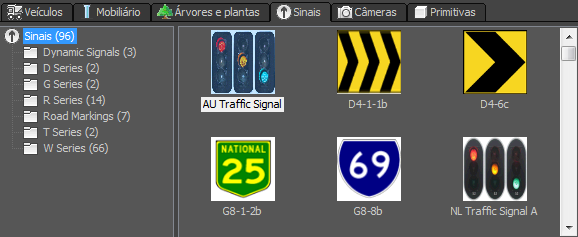
- [guias de tipo]
- Selecione o tipo de objeto que deseja inserir: veículos, mobiliário de rua, árvores e plantas, placas, câmeras ou primitivos.
- [lista de biblioteca]
- Lista categorias de objeto do tipo ativo na biblioteca do objeto atual. Bibliotecas de objetos são fornecidas pelo kit de recursos atual (que é aberto usando os controles da lista de elementos de OPS na parte superior da caixa de diálogo).
- [lista de objetos]
-
Lista objetos individuais na categoria atual.
Clique com o botão direito do mouse em uma definição de objeto para abrir o Gerenciador de kit de recursos. O Gerenciador de kit de recursos permite editar os parâmetros do objeto.